Статья написана для ознакомительных целей.
Нельзя предусмотреть абсолютно всех ситуаций. Здесь основное.
Для дополнительных вопросов можете связаться с нами через по контактам, указанным в разделе «Контакты» или написать в чат справа внизу сайта. Всегда на связи.
Как выглядит русское меню в прошитом проекторе:
Как выглядит меню в непрошитом проекторе:
Как выглядит картинка на ALR экране для ультракороткофокусного проектора и как собирать экран. Смотреть
Примеры тумб для ультракороткофокусных проекторов. Смотреть
Проекторы Xiaomi мы предварительно прошиваем на русский язык, устанавливаем полезные приложения, но если Вы приобрели проектор не у нас, мы можем предложитьуслугу перепрошивкина русский язык или можете самостоятельно переключить на английский. Знания ниже Вам в любом случае пригодятся!
Перепрошитый на русский проектор не сбрасывать (не делать сброс в настройках), не обновлять (обновления выключены, не включать и принудительно не обновлять). Сброс даст чёрный экран, обновление не даст обновиться и будет надоедать надписью «доступно обновление». Нужно будет заново перепрошивать. Приложения обновлять можно. Обновления на проектор уже давненько не приходили, так как такого же типа прошивка используется и на телевизорах с давних времён. Прошивку китайцы пилили, пилили и наконец допилили.
Проектор не ставить в ниши и не закрывать стеклом. Давать дышать. Справа и слева должно быть свободное пространство не менее 50см для поступления прохладного и отдачи горячего воздуха. Во время работы не переворачивать, не трясти. аккуратно двигать можно.
Как включить проектор Xiaomi: вставляете вилку в розетку. Если на проекторе есть кнопка включения (есть у проекторов 4K Cinema, Wemax A300, Vogue, Mijia 2400 Ansi), нажимаете. Если нет кнопки (Mi Laser full HD/4K, Wemax One), то включится сам.
Если проектор Xiaomi куплен, но не прошит на русский.
- Подключить Bluetooth пульт к проектору Xiaomi. Включаем проектор. Подносим пульт поближе к проектору. Зажимаем одновременно на пульте кнопки: домик и кнопку с тремя полосками. Дождаться писка. Пульт подключен.
- Для перевода китайских иероглифов по фотографии, используйте приложение «Google переводчик» на телефоне.
- При запуске проектора стоитпереключить его на английский.Смена языка есть уже в настройках (Долго держите кнопку с тремя полосками (справа появится меню), далее: шестерёнка-шестерёнка-смена языка (второй раздел, первый пункт). Ура. Есть английский.
- Пролистайте это же меню вниз и выключите Sreensaver (это заставка при простое проектора. использование приложения тоже расценивается как неиспользование проектора).
- Сделайте упрощённый рабочий стол: нажмите кнопку «домик» на пульте, Вы окажетесь на китайском рабочем столе. Кликаете кнопку вверх до тех пор, пока не появится меню сверху. Найдите пункт Mode, нажмите, выберите office или consil, посмотрите какой вариант рабочего стола нравится больше.
- Установите основные приложения указанные ниже.
Полезные приложения в проекторе Xiaomi, которые мы уже установили:
- Aptoide TV (вместо PlayMarket. Регистрироваться и заходить в аккаунт не нужно. Заходите, ищите необходимое приложение, скачиваете)
- Leankey keyboard (клавиатура)
- Kinopub, HDrezka (Фильмы, сериалы, передачи в хорошем качестве)
- Smarttube Next (приложение без рекламы c возможностью захода в аккаунт).
- Mi TV Videoplayer (стандартный встроенный проигрыватель)
- MX Player (Сторонний проигрыватель)
- Посмотрите все полезные приложения в нашей статье
Как установить приложение на проектор Xiaomi: Самый простой способ, зайти в магазин приложений Aptoide. Воспользоваться поиском. Скачать нужное приложение. Бывает, что некоторых приложений нет в Aptoide. Любое приложение можно установить в формате apk с флешки. Из интернета на компьютер (или сразу на флешку) скачиваете приложение в формате .apk, флешку вставляете в проектор, заходите в mi tv videoplayer, находите там свою флешку, далее находите свой файл .apk, нажимаете на пульте центральную кнопку, устанавливаете. (Если проектор не прошит, только из коробки достали, то нужно дать доступ для установки сторонних приложений. Долго держите кнопку с тремя полосками на пульте. Справа появится меню. More settings — Account&security-unknown sourses- выбрать allow.). Дополнительные способы установки приложений
Как зайти в настройки рабочего стола (ATV лаунчер): Один раз нажать кнопку с тремя полосками на пульте или долго держать центральную круглую кнопку на пульте. (для удаления приложения, скрытия некоторых иконок, выбора обоев для стола, перемещения иконок и настройки их вида, настройки количества столбцов на столе). Данный лаунчер устанавливается при перепрошивке проектора. На непрошитом нет такого.
Как зайти в настройки проектора Xiaomi: Долго держать кнопку с тремя полосками на пульте. Справа появится меню: быстрая настройка фокуса, коррекция трапеции, 3D функции, другие настройки. Зайдя в другие настройки (other settings) увидите настройки проектора. Подключение к Wi-Fi и тд..
Поменять время на проекторе: Установить ATV лаунчер (приложение Сторонний лаунчер), зайти в него, нажать на пульте 1 раз кнопку с тремя полосками, в правом меню будут настройки Android (Android settings), Время (Time)
Как зайти в настройки HDMI в проекторе Xiaomi: На рабочем столе есть 3 иконки (HDMI 1/2/3). Зайти в тот HDMI который сейчас используется, нажать на пульте кнопку с тремя полосками, слева появляется меню.
Чтобы при включении приставки включался проектор подключаете приставку или компьютер к HDMI, заходите в этот HDMI (на рабочем столе иконки HDMI 1/2/3). Зашли, кликаете на пульте кнопку с тремя полосками 1 раз (не зажимаете, а кликаете 1 раз). В появившемся слева меню найдите настройку playback settings — HDMI CEC. Включаете. (Но при выключении приставки проектор не выключится.)
Чтобы игровая или тв приставка распознала проектор как 4K и работал HDR: В настройке Playback settings включить HDMI 2.0 для лучшей совместной работы проектора и подключенного устройства, также для работы HDR. Для некоторых устройств, наоборот, надо эту функцию выключать. Смотрите по обстоятельствам.
Чтобы при включении проектора, запускался нужный HDMI порт: Долго держать кнопку с тремя полосками на пульте. Справа появится меню. Нижний пункт other settings -далее Основные(General)-В самом первый пункте выберите HDMI 1, 2 или 3 (какой хотите, чтобы запускался при включении проектора). В пункте ниже включить функцию, выбрав ON, вместо OFF
Как настроить картинку: Долго держать кнопку с тремя полосками на пульте -шестерёнка- Display (экран)- внизу пункт с иероглифами. Включится ярко-синяя картинка с надписями.
Для ультракороткофокусных: Поставьте проектор перед стеной. подвигайте его, посмотрите как меняются размеры изображения и пропорции. Постарайтесь сделать правильный прямоугольник двигая проектор и регулируя высоту ножек. Справа и слева у проектора есть колёсики для регулировки высоты ножек. В этом же меню настройте фокус нажимая на пульте кнопки вправо и влево. Если пользуетесь экраном, то выставить так, чтобы изображение вписалось в экран.
Для длиннофокусных: Поставьте проектор ровно перед желаемым местом проецирования. Подвигайте его для получения ровного прямоугольника и желаемой диагонали. В этом же меню настройте фокус нажимая на пульте кнопки вправо и влево.
Наш совет: Не пользуйтесь настройкой трапеции. Трапеция цифровая. Изменяя трапецию, «обрезается» картинка под нужды пользователя и соответственно теряется качество, так как полезные пиксели остаются «за кадром». При подстройке углов прямая линия превратится в «лесенку» . Как он светит криво, так и будет светить. Ореол свечения останется.
Можно ли повесить проектор Xiaomi на потолок? Можно
Как перевернуть изображение для размещения проектора на потолке: Долго держать кнопку с тремя полосками на пульте -шестерёнка- Display (экран)- Project mode (Режим экрана). Пощёлкать, выбрать необходимое положение. Режим «Зеркальный» используется для обратной проекции, когда проектор ставится за экраном.
Посмотреть список запущенных приложений в проекторе Xiaomi: Долго держать кнопку «Домой» на пульте. На Vogue и Mijia 2400ansi: 2 раза на кнопку «Домой» кликнуть.
Включить-Выключить звук клавиш в проекторе Xiaomi.
Долго держать кнопку с тремя полосками на пульте. Справа появится меню. Нижний пункт more settings -далее звук(sound)-звук кнопок(sound button)
Переключить клавиатуру на русский язык в проекторе Xiaomi: Если в используемом приложении на клавиатуре нет значка «глобус», то язык можно поменять так: поставьте курсор на пробел. зажмите центральную круглую кнопку на пульте. Язык должен поменяться. Во многих приложениях уже есть своя встроенная клавиатура и обычно там есть значок «глобус» для смены языка. Например, в Youtube. (Если клавиатура не установлена, из нашей статьи с приложениями скачиваете 2 файла с клавиатурой, заходите в настройки: Долго держите кнопку с тремя полосками на пульте. Справа появится меню. More settings — General- Keyboard- выбираете клавиатуру Leankey keyboard)
Как транслировать изображение с телефона на проектор Xiaomi:
Android: В настройках найти приложение Wireless projection (приложение уже установлено на проектор), а на телефоне нужно включить функцию «Беспроводной дисплей» или «Smart View». В телефоне найдётся проектор. Подключаетесь. Если не удалось подключится, то проверьте что телефон и проектор подключены к одному wi-fi. Если совсем не получается, то скачайте приложение Airscreen на проектор, на телефон устанавливать не надо.
IOS: Телефон и проектор должны быть подключены к одной сети wi-fi. Для трансляции изображений и видео из галереи использовать функцию airplay, для трансляции экрана телефона нажимать в нижних настройках на телефоне «трансляция экрана» или типа того.
Как транслировать Youtube видео контент с компьютера (телефона) на проектор:
Заходите в SmartTube Next на проекторе- настройки (слева внизу)- подключение вручную- появится код, который нужно вписать в Youtube на компьютере или телефоне.
Где в Youtube на компьютере вписывать код: Слева в боковом меню пункт «настройки»- просмотр на ТВ — ввести код указанный на проекторе.
Где в Youtube на телефоне вписывать код: справа вверху нажать на картинку своего аккаунта- настройки- просмотр на телевизоре- подключить вручную- ввести код указанный на проекторе.
Что можно подключать к проектору Xiaomi?
По HDMI ARC (3-й вход) или S/pdif: звуковые системы, ресиверы
По HDMI (1,2,3): теле-, игровые- приставки, компьютеры, ноутбуки
По USB: Флешки, съёмные диски (у нас на 1ТБ, большего размера не пробовали), мышки, клавиатуры, Airмыши
По Bluetooth: звук через аудиосистемы и колонки могут отставать, так как эта технология ещё несовершенна и любые помехи, типа роутера, могут сбивать сигнал. Звук может прерываться, запаздывать, пропадать временами. В некоторых сторонних проигрывателях можно настроить отставание звука.
Одновременно звук проектора и сторонней аудиосистемы работать не будет. Только либо то, либо то. Совместная работа колонок проектора возможна с сабвуфером Xiaomi и тыловыми колонка mi.
Переключение выходов звука: Зайти в настройки на проекторе, зайти в раздел Sound, делее Output, выбрать вывод звука (HDMI, S/Pdif, Bluetooth, Звук проектора)
Чем заменить родной пульт на проекторе Xiaomi: (потеряли, забыли взять с собой в поездку): Можно установить на телефон, например, приложение Mi Remote или Mi TV Assistant. Телефон и проектор должны быть подключены к одному Wi-Fi, также можно подключить клавиатуру и мышь по USB или bluetooth.
Как пользоваться голосовым поиском на проекторе Xiaomi(только в прошитом проекторе): Нажмите на кнопку «микрофон» на пульте, функция активируется. Зажмите кнопку «микрофон», говорите, отпустите. К сожалению в прошитых проекторах Xiaomi не идеально распознаётся текст. В не прошитом, а в настроенном хорошо распознаётся. (русский поиск также есть в проекторах с Android 8:VogueиMijia 2400Ansi, меню там на английском, рабочий стол- лаунчер на русском. Прошивок на русский для Vogue и Mijia 2400Ansi нет.)
Если вдруг пульт перестал работать: Возможно, потеряно соединение. Подключите пульт снова: поднесите пульт поближе к проектору. Зажмите одновременно на пульте кнопки: домик и кнопку с тремя полосками. Дождаться писка. Пульт подключен.
В Youtube 4K ролики тормозят: Все 4K ролики в Youtube (только в Youtube, нигде больше) с кодеком VP9. К сожалению, 4K проекторы Xiaomi на Android 6 ( Mi Laser 4K, Mi Laser 4K 1S, Wemax A300, Cinema, Cinema White), не поддерживают данный кодек. 4K видео на Youtube можно смотреть через приставку, которая поддерживает кодек VP9. С диска, по HDMI, в других приложениях 4K работать будет.
Нельзя выбрать 4K видео в OKKO, IVI, Megogo: Данные приложения в основном стабильно работают только на Samsung, LG, Sony (может быть). А защита данных приложений считает наш проектор Full HD. Поэтому 4K видео в этих приложениях можно смотреть только через приставку, которую эти приложения определяют как 4K. Мы пользуемся приложением KINOPUB для просмотра фильмов, сериалов, записей передач. Дёшево и в хорошем качестве.
Можно выключить функцию подавления шума (Noise Reduction и deinterlacing) (только в прошитом проекторе): включите любое видео (с диска или в приложении), долго держите кнопку «назад» на пульте (секунды 2-3), отпустите, внизу экрана появится надпись, что функция выключена. С каждым новым включением проектора эту функцию можно выключать.
Как включить 3D на проекторе Xiaomi: Включаете 3D фильм. Существует 2 вида стереопар: горизонтальная и вертикальная. Нажимаете на пульте кнопку с тремя полосками. В появившемся справа меню находите настройки 3D, нажимаете. Выбираете стереопару. Если на видео одна картинка слева, другая справа, то выбираете left&right, если картинка одна вверху, другая внизу — up&down. Секунд 15 проектор будет думать. (В белом Full HD европейском (международном проекторе 3D нет!)
Дополнительная информация:
В какой серый цвет красить стены для проектора?
Наш совет:мы бы выбрали белый матовый цвет. Имейте ввиду, что на белой стене белый будет белее, черный будет серее, на серой стене белый будет серее, чёрный будет чернее. Дело вкуса, каждый выбирает свой.
Советы от пользователей по серому цвету: «Тиккурила SYMPHONY H499.», «Каталог называется RAL.»
«Не обязательно тиккурила. Можно любую похожую по свойствам.» «TIKKURILA — это финский бренд ЛКМ, относящийся к краскам премиум класса. В Германии есть бренд CAPAROL, продукция которого также относится к премиум классу. Ближайший аналог краски HARMONY — CAPAROL SAMTEX 3, она немного дешевле, но по качеству не уступает.
Аналог Н499 по RAL 110-4. По правилам, в ПО тонировочной системы CAPAROL должен быть аналог цвета Н499. Можете продавцам так и сказать: TIKKURILA SYMPHONY H499 — аналог?»
Какой экран выбрать?:Для ультракороткофокусных проекторов нужна абсолютно ровная поверхность. Любое искажение будет видно на изображении. Если рулонный экран, то с натяжением по бокам или натянутый на раму. Также для ультракороткофокусных проекторов у нас есть специальные светопоглощающие экраны для дневного просмотра.
Для Длиннофокусных: Подойдёт любой белый матовый экран. Как вариант, у нас в офисе висит ночная рулонная штора из Леруа. Изредка люди покупают светоотражающие ткани, но тогда угол обзора будет очень плохой. Проектор в таком случае ставится напротив экрана и сидеть нужно только посередине. Шаг влево, шаг вправо — плохая картинка (угол падения, равен углу отражения).
Настройки по цветам для проектора Xiaomi.
Наш совет: подстраивайте сами под себя. у всех зрение разное.
Предложения от пользователей по цветам: 835/ 840/ 935
Модельный пяд проекторов Xiaomi смотреть здесь
ОСТАЛИСЬ ВОПРОСЫ? ЕСТЬ ДОПОЛНЕНИЯ К ИНСТРУКЦИИ?
ПИШИТЕ, ПОСТАРАЕМСЯ ПОМОЧЬ!

Мобильные экраны становятся все лучше и лучше и имеют более высокий процент по сравнению с рамками, но, тем не менее, они не достигают уровня размера, который может предложить нам проектор. Эти интересные гаджеты, которые предлагают нам превратить любую стену в собственный телевизор, являются идеальным инструментом для просмотра фильмов, сериалов или даже для просмотра. YouTube на большом экране.
Возможно, у вас уже есть одно из этих устройств дома, но вы не знаете, как подключить их к своему мобильному телефону, или вам в голову пришла идея купить одно из этих устройств. В любом случае мы покажем вам, насколько просто можно подключить мобильный к проектору с помощью различных доступных методов и сделайте экран мобильного телефона размером со стену дома.
Содержание
- Подключите мобильный к проектору с помощью кабеля
- Мобильный адаптер Android
- Адаптер для iPhone
- Беспроводное соединение между мобильным телефоном и проектором
- Chromecast преобразует ваш старый проектор
- Лучшие проекторы для мобильного телефона
- Проектор для подключения к мобильному телефону с помощью кабеля
- Мини-проектор для мобильного
- Проектор с Wi-Fi для мобильных устройств
- Проектор Xiaomi высокого уровня
Подключите мобильный к проектору с помощью кабеля
Первый способ, которым мы располагаем, чтобы сделать соединение между мобильным телефоном и проектором по кабелю зависит от адаптера, который будет меняться в зависимости от того, есть у нас смартфон или другой. Этих небольших затрат будет достаточно, чтобы гарантировать, что мы не столкнемся с какими-либо проблемами в процессе, и мы сможем использовать их с другими смартфонами с таким же подключением.
Мобильный адаптер Android
Сегодня большинство Android смартфоны уже имеют порт USB Type C, что позволяет нам использовать Адаптер HDMI для передачи мобильного изображения на проектор . На рынке есть много моделей, и единственное, что нам нужно будет сделать, когда это будет в наших силах, — это вставить порт USB-C в смартфон, а затем кабель HDMI, который будет идти к проектору, если он старше, потребуется новый адаптер VGA для HDMI, но есть несколько производителей, которые не интегрируют HDMI.

Если наш смартфон старше, мы находим вход Micro USB, который заставит нас зависеть от кабеля. В этом случае кабель будет иметь вход HDMI, а на другом конце тот, который мы подключаем к мобильному телефону, требуя только простого подключения, а кабель позаботится обо всем остальном.

Адаптер для iPhone
Для всех, у кого есть iPhone, для необходимого адаптера требуется Подключение Lightning к HDMI . Мы можем найти бесчисленное количество адаптеров, которые соответствуют этой функции и позволяют только быстро установить соединение, чтобы проектор излучал все, что мы показываем на нашем iPhone.

Беспроводное соединение между мобильным телефоном и проектором
Во всех тех случаях, когда у вас уже есть проектор с Wi-Fi технологии , процесс подключения станет намного проще с вашим мобильным телефоном. Официальное приложение нам понадобится только в том случае, если оно у вас есть, которое мы можем найти в коробке с продуктом, или, если мы не знаем, где оно находится, мы также можем продолжить выполнение следующих шагов:

- Сначала мы подключаем проектор к Wi-Fi в нашем доме с помощью его меню и элементов управления.
- Теперь нам нужно активировать функцию Wi-Fi между его меню или встроенной в него кнопкой.
- Затем мы переходим к нашему смартфону, где в Android нам нужно войти в Настройки> Подключения, Подключенные устройства или отправить (он меняется в зависимости от бренда)
- Найдите проектор среди устройств.
- После того, как вы его нашли, вам просто нужно прикоснуться к нему и начать показ экрана проектору.
Для тех, у кого есть iPhone, сначала мы должны выполнить шаги по подключению Wi-Fi к проектору, как мы видели ранее в Android. Затем вам нужно открыть центр управления и коснуться опции дублирования экрана. Теперь мы обнаруживаем проектор и подключаем его, чтобы начать транслировать все, что мы видим на нашем смартфоне.
Chromecast преобразует ваш старый проектор
Если у вас уже есть проектор в вашем доме, и вы хотите иметь возможность подключить его через Wi-Fi для удобства, которое он предлагает, вам понадобится только Chromecast. Любая из существующих моделей будет полезна для подключения ее к HDMI самого проектора, включения устройства и выполнения действий, показанных на экране. Будучи подключенными к той же сети Wi-Fi, мы можем использовать Chromecast от проектора отправлять видео с YouTube, Netflix и основные потоковые платформы.

Если мы хотим поделиться экраном смартфона, мы также можем это сделать, и, как и раньше, нам нужно будет только ввести возможность дублировать экран iPhone или отправить в Android, чтобы увидеть все, что у нас есть на мобильном телефоне, на большом экране. проектора.
Лучшие проекторы для мобильного телефона
Для всех тех, кто хочет создать проект, который значительно упростит соединение с мобильным телефоном, есть множество вариантов на выбор, и мы подготовили подбор проекторов для подключения к мобильному адаптируются ко всем вкусам, потребностям и ценам. Наверняка среди предлагаемых нами вариантов вы найдете проектор, который идеально впишется в вашу домашнюю комнату.
Проектор для подключения к мобильному телефону с помощью кабеля
Первый из вариантов, который мы находим, — это устройство, которое, хотя и не имеет Wi-Fi, предлагает нам все возможности, необходимые для подключения его к мобильному телефону. Нам нужен только кабель HDMI или адаптер к USB-входу смартфона, и в считанные секунды мы сможем наслаждаться им без каких-либо проблем. Он имеет яркость 5500 люмен для удобного просмотра.

Мини-проектор для мобильного
Для тех, у кого мало места и не требуется очень большое изображение, мини-проектор Crosstour идеален. Он предлагает необходимые подключения HDMI, а также полную совместимость с Chromecast или Fire TV Stick. Благодаря встроенной батарее мы можем забыть о кабелях и увидеть все, что нам нужно, за считанные секунды.

Проектор с Wi-Fi для мобильных устройств
Эта модель является идеальным вариантом для всех, кто ищет беспроводную защиту, поскольку она позволяет нам удобно отправлять в проектор все, что мы хотим, с телефона с помощью WiFi. Также он позволяет подключать его через Bluetooth к наушникам и, таким образом, не беспокоить спящих звуком.

Проектор Xiaomi высокого уровня
Те, кто планирует много использовать проектор, могут выбрать Xiaomi Модель Mi Smart Compact Projector. Этот проектор предлагает соединения HDMI, USB и аудиоразъем, а также полная совместимость с WiFi для нашего удобства. Он также имеет декодирование Dolby и достигает размера до 120 дюймов, интеллект тоже не остался без внимания, поскольку он объединяет Google Assistant и операционная система Android, чтобы максимально использовать ее. Но все это имеет гораздо более высокую стоимость, чем другие.

Покупая проектор для дома, можно подключить его к компьютеру и наслаждаться с помощью полученного домашнего кинотеатра профессиональной картинкой и звуком. А если он нужен для лекций или презентаций, то нужно искать другие пути демонстрации необходимого материала. Ведь постоянное ношение ноутбука может быть не только неудобным, но и проблематичным. Хорошо тем, у кого есть небольшой планшетный компьютер. Но оказывается, что и обычный смартфон вполне может справиться с задачей трансляции для большой аудитории видео- и аудиофайлов. Остается только разобраться, как подключить телефон к проектору.
Беспроводное подключение
В этом случае потребуется задействовать предусмотренную в проекторе «точку доступа».
В настройках проектора будут указаны:
- имя сети WiFi
- пароль для подключения
Активировав у проектора WiFi, нужно просто подключиться к появившейся сети со своего смартфона.
Собственно, проектор уже готов принимать потоковое видео с мобильного устройства по протоколу DLNA.
Остаётся подготовить телефон.
В его системных настройках обязательно должен быть пункт «Передать изображение экрана», «Беспроводное проецирование» или аналогичные опции.
С настройками можно ознакомиться более подробно в описании к проектору, поддерживающему беспроводную передачу видео.
Особенности соединения с планшетом
Если планшет использует операционную систему Android или MacOS, то все вышесказанное для смартфонов подходит и для планшетных компьютеров. Однако есть некоторые особенности соединения разных моделей проекционных устройств. Так, подключение проектора Unic UC40 для лучшей передачи видео- и аудиоданных рекомендуется проводить посредством проводов через три возможных интерфейса: HDMI, USB и VGA. Тогда как Unic 46 лучше всего соединять с планшетом или iPad через Wi-Fi.
Совет! Для «яблочных» смартфонов и планшетов к их оригинальному интерфейсу Lightning существуют переходники для всех возможных проводных соединений.

Небольшая трудность может возникнуть, если планшет работает на операционной системе Windows или Linux. Тогда после подключения по кабелю или через Wi-Fi (если проекционное устройство поддерживает эту технологию) потребуется установка специального программного обеспечения на планшетный компьютер.
После установки необходимых драйверов планшет будет определять проектором как монитор. На этот внешний экран будет выводиться изображение, скорее всего, в искаженном качестве. Для улучшения картинки потребуется сделать некоторые изменения в настройках ОС. В частности, выставить разрешение экрана, которое указано в документации к проектному устройству, и выбрать режим отображения.
Miracast и Chromecast
«Продвинутые» модели проекторов поддерживают технологию Miracast.
В её основе лежит принцип “WiFi-Direct”, ставший популярным благодаря SMART-моделям телевизоров.
Эта же технология поддерживается современными мобильными устройствами под управлением Android и iOS (iPhone).
В Google Play и AppStore можно найти массу приложений для использования Miracast, например, Castto.
В этом случае подключение реализуется максимально просто. На проекторе запускается Miracast.
На мобильном устройстве выбирается трансляция изображения на проектор.
Новые версии Android уже не поддерживают Miracast напрямую, но расстраиваться их обладателям не стоит.
В их дополнительных настройках WiFi появился пункт “WiFi-Direct”, после активации которого в списке сетевых устройств появится проектор.
Chromecast позволяет передать видео даже на те проекторы, которые не оснащены WiFi.
Это небольшой адаптер, который подключается к проектору по HDMI, а изображение со смартфона принимает по WiFi.
Простая и понятная инструкция, которой комплектуется каждое устройство Chromecast, позволяет выполнить подключение за минуты даже новичку, не имевшему дело с подобной технологией до этого момента.
Общим недостатком всех типов беспроводного подключения являются возможные помехи и, как следствие, «притормаживание» и замирание изображения на экране.
ApowerMirror
Использование такого приложения, как ApowerMirror, технически не является беспроводным.. Я бы назвал это «полу-беспроводным».
Я говорю полу-беспроводным, потому что проектор и ваш ноутбук соединяются с помощью кабеля, такого как VGA или HDMI, но вы не привязаны к использованию компьютер для управления презентацией. Вы все еще можете передвигаться со своим телефоном.
Это приложение для зеркального отображения экрана имеет некоторые полезные функции, включая полноэкранный режим, запись активности на экране, создание снимков экрана и возможность рисовать или писать. экран как доска. Они также недавно выпустили пульт дистанционного управления PowerPoint.
Вот как можно использовать ApowerMirror для вывода экрана Android на большой экран.
1. Настройте проектор, подключив компьютер к проектору с помощью проводного соединения.
2. Установите приложение ApowerMirror на свой рабочий стол. Когда вы нажимаете кнопку «Загрузить», файл загружается напрямую, без отображения другой страницы.
3. Загрузите приложение на Android из Google Play Store.
4. Подключите компьютер и телефон к одной сети Wi-Fi.
5. Запустите приложение на своем ПК, а также на телефоне.
6. Отразите экран компьютера на своем телефоне, и вы сможете управлять своим компьютером с мобильного устройства. На вашем телефоне это будет выглядеть так.

Чтобы использовать эту программу, вам необходимо иметь бесплатную учетную запись. Доступно обновление, если вы сочтете его полезным и хотите больше функций.
Вы можете использовать любой из перечисленных выше методов для беспроводного подключения вашего телефона Android и проектора и отображения вашего контента на большом экране. экран проще.
Эта статья полезна?
Проводное подключение
Если у проектора не имеется WiFi, а смартфон оснащён разъёмом Micro-USB Type C, то самый простой способ подключить его к проектору – это использовать кабель USB-C-HDMI.
Способ этот максимально простой, потребуется лишь выбрать на проекторе (или его пульте дистанционного управления) в качестве источника сигнала HDMI, а также активировать на смартфоне передачу изображения на внешний порт (в большинстве случаев – всё это происходит автоматически).
Пожалуй, единственный серьёзный недостаток такого типа подключения – это невозможность подзаряжать смартфон во время трансляции изображения с него. Стоит позаботиться о зарядке заранее, чтобы внезапно разрядившаяся батарея не помешала просмотру.
Резюме
Итак, как и во многих вариантах домашнего кинотеатра, теперь, когда вы знаете о них, вы должны подумать, что вы хотите, чтобы ваша система делала, прежде чем делать следующий шаг. Хотите транслировать с Netflix и Hulu с телефона Android? Тогда Chromecast, вероятно, будет вашим лучшим выбором.
Если вы хотите иметь возможность загружать свои собственные фотографии и видео с iPhone без проблем или если вы хотите играть в игры для iPad на большом экране, Apple TV будет наиболее удобным вариантом.
Если у вас есть телефон Android, на котором все ваши любимые фильмы и шоу хранятся прямо на жестком диске, и вы хотите, чтобы их можно было транслировать в любое время, тогда лучше всего использовать комплект HDMI или подключить телефон прямо к проектору. но имейте в виду, что для этого вам может потребоваться отдельный ключ.
Источник записи: https://thehometheaterdiy.com
Подключение с помощью переходников
Для подключения гаджета таким способом вам потребуется:
Первым делом, необходимо убедиться, что ваш планшет поддерживает протокол передачи данных MHL. На многих современных девайсах предусмотрена данная опция. Для процесса передачи изображения необходим специальный MHL-адаптер, который будет преобразовывать сигнал в HDMI формат. Такой адаптер подключается к порту microUSB и выполняет все функции полноценного HDMI-кабеля.

Обратите внимание, возможно, ваш планшет поддерживает передачу HDMI-сигнала посредством встроенных разъемов. В этом случае, вам достаточно лишь соединить кабель передачи данных проектора с вашим устройством.
Весь процесс выглядит следующим образом:
Важным моментом является то, что некоторым переходникам может не хватить мощности, поступающей от гаджета для преобразования сигнала. В этом случае используйте специальный кабель питания, и вставьте его в соответствующий разъем на корпусе адаптера.
К плюсам синхронизации смартфона и проектора таким способом относят:
Основными недостатками, по мнению пользователей, являются:
Источник
Как подключить телефон к проектору
Есть 2 варианта передачи изображения со смартфона на другой экран, для которых не понадобится наличие компьютера или даже планшета:
При выборе следует учитывать возможности техники, так как далеко не у всех проекторов есть функция соединения «по воздуху». Как правило, так могут делать только проекторы средней и премиальной ценовой категории,такие как Acer S1286Hn, чья цена стартует от $700. Проводной способ подойдет даже для самых бюджетных моделей за $200.

Для подключения телефона к проектору через беспроводной метод с помощью WiFi нужно загрузить специальные программы. Список софтов указан в инструкции ниже.
Достоинства и недостатки беспроводного подключения к проектору
У беспроводного соединения есть свои плюсы и минусы, которые следует учитывать при выборе типа подключения.
Также следует учитывать, поддерживает ли проектор и телефон работу с определенными технологиями, так как протоколы Miracast (Windows friendly) и Chromecast (Google friendly) отличаются.
Miracast
Технология основанная на базе Wi-fi Direct, которая поддерживается только продвинутыми девайсами. Она уже довольно популярна в телевизорах, и через свою универсальность постепенно становится одним из главных методов подключения проекторов к телефону.
Достоинства:
- поддержка объемного звука;
- возможность отображения на проекторе всего, что происходит на экране мобильного;
- WPA2-шифрование для улучшенной защиты;
- возможность просмотра высококачественного видео.
- Запустить Miracast на проекторе.
- Зайти в настройки девайса.
- Кликнуть на режим «Экран» и выбрать проектор, как экран.
Chromecast

Один из популярнейших методов соединения, благодаря которому даже старые и бюджетные устройства смогут работать без проводов.
Интересно: Chromecast — маленький гаджет, который подсоединяется «по облаку» с телефоном/компьютером и передает по проводу сигнал на подключаемое устройство через HDMI-разъем.
Средняя цена устройства — $30-50, что позволяет в несколько раз сэкономить владельцам простых проекторов за $200-300.
Алгоритм подключения следующий:.
- Включить оба устройства и соединить их.
- Установить на телефон приложение Google Home.
- Подключить Chromecast и телефон к одной сети.
- Открыть Google Home, синхронизировать Chromecast и телефон.
- Начать трансляцию.
Еще один популярный способ подключения. Работа основана на том, что проектор становится вторым монитором.
Алгоритм коннекта следующий:
- Подключиться к Wi-fi /создать на мобильном точку доступа.
- Подключить проектор к этой же сети.
- Открыть настройки мобильного и выбрать подпункт «Экран».
- Перейти в графу «Беспроводное проецирование».
- Настроить экран согласно дальнейшим инструкциям.
Важно: Такой способ доступен только для устройств с Android 4.2.2 и iOS 7 и новее. Телефоны старше не имеют функции беспроводного сопряжения с экраном.
Смартфон на iOS и Android как универсальный пульт управления

Сегодня почти у каждого дома присутствует множество разнообразной техники: смарт-телевизор, стереосистема, роутер, домашний компьютер (desktop) или ноутбук, а также внешнее хранилище или NAS-сервер для хранения фотографий, фильмов и музыки. Всеми этими устройствами можно удобно управлять на расстоянии, а для полноценного комфорта удобно было бы использовать единый пульт ДУ для всех компонентов одновременно.
Таким универсальным пультом управления способен стать смартфон, работающий на операционной системе Android, iOS или Windows Phone, который, как правило, всегда при вас.
Используя соответствующие приложения умный телефон становится универсальным инструментом для управления компьютерами и другими устройствами, способный заменить классические пульты ДУ для ТВ, оптимизировать домашнюю беспроводную сеть, а также контролировать системы отопления и аварийной сигнализации.
В этой статье я расскажу какие программы потребуется установить на смартфон, чтобы сделать из смартфона универсальный пуль дистанционного управления. Учитывая тот факт, что не всякое приложение доступно для трех основных платформ: Android, iOS и Windows Phone, каждому из описанных в статье вариантов можно найти соответствующую альтернативу. Лишь немногие программы предполагают использование разблокированного смартфона, а именно root-доступа (Android) или джейлбрейка (iPhone).
Управление устройствами в сети
Часто трудно обнаружить неполадки в домашней сети, особенно если многие гаджеты соединяются друг с другом. С помощью приложения Fing можно быстро протестировать домашнюю сеть и все подключенные к ней устройства. Таким образом получится сразу увидеть, какие компьютеры, смартфоны и серверы активны, какие IP-адреса присвоены соответствующим аппаратам, какие службы настроены и какие порты открыты для них. Еще есть привлекательная функция Wake-on-LAN (WoL), посредством которой гаджеты, подключенные к домашней сети, одним нажатием кнопки выводятся из спящего режима.
Функция WoL поддерживается почти всеми современными компьютерами и ноутбуками, некоторые из них можно «разбудить» даже по беспроводной сети. Все настройки и изменения можно сохранить в приложении и при необходимости восстановить их из резервной копии. Бесплатная версия Fing ориентирована на домашних пользователей. При желании использовать большее число профессиональных функций (например, богатого инструментария для мониторинга и резервного копирования в облачное хранилище) на сайте overlooksoft.com легко найти прайс-лист с доступом к Home, Pro и Enterprise лицензиям.
Wake-on-LAN: удаленное включение компьютера
Функция Wake on LAN запускает компьютер с помощью сигнала через сеть. На практике, если вы используете компьютер в качестве мультимедийного центра или хотите быстро получить доступ к нескольким файлам, не обязательно подходить к устройству. Если компьютер находится в спящем режиме, ему со смартфона или планшета можно отправить так называемый «волшебный пакет» (magic packet). Приложений такого плана достаточно: для iOS рекомендую WakeUp — The Wake on LAN tool (59 рублей), для Android — бесплатная программа Wake On LAN. А для Windows Phone разработчик Hassenbach предлагает инструмент WakeOnLand.
Улучшение сигнала Wi-Fi
Качество сигнала беспроводной сети зависит от множества факторов. Иногда для существенного увеличения радиуса действия и повышения скорости передачи данных достаточно просто немного передвинуть роутер или изменить канал передачи данных. Кстати, подробнее об оптимизации домашней сети вы можете прочитать здесь. Для максимально быстрой оптимизации параметров беспроводной сети есть приложение WiFi Analyzer от разработчика farproc.
Программа позволяет измерить и проанализировать мощность беспроводного сигнала. Для этого WiFi Analyzer предлагает различные графические инструменты, среди которых обзор всех беспроводных сетей, включая каналы распределения, мощность сигнала отдельных сетей и практическая оценка доступных каналов.
Для использования данной утилиты перейдите в комнату с самым низким уровнем сигнала. Запустите программу и проверьте, какие каналы наиболее активно используются другими беспроводными сетями. Обратите внимание на номера каналов с самым мощным сигналом и настройте свою сеть на другой с разницей в два и более каналов. В этом случае устройство приема будет испытывать меньше проблем при распознавании переданной ему информации.
Intercepter-NG: анализ параметров сети для профессионалов
С помощью обычных инструментов анализа можно получить немалое количество информации, однако для сетевых специалистов этого объема данных иногда недостаточно. Если вам необходим точный анализ сетевого трафика, вам поможет Intercepter-NG. У этого приложения есть режим сетевого брутфорса паролей. Удобно, учитывая отсутствие толкового ПО с такими же функциями для Windows. Инструмент работает исключительно на смартфонах с root-доступом.
Воспроизведение медиафайлов в домашней сети
Android-приложение BubbleUPnP специализируется на наглядном объединении мультимедийного содержимого со всех ПК и гаджетов в домашней сети и отправке его на воспроизводящее устройство: телевизор, AV-ресивер или видеопроектор. Для передачи данных программа использует широко распространенный стандарт UPnP/DLNA. Также она может работать с Google Chromecast. Местонахождение файлов не имеет значения: в BubbleUPnP треки и ролики с разных домашних устройств получится собирать в единые плейлисты.
Кроме того, приложение поддерживает интернет-сервисы, такие как Google Music, а также популярные облачные хранилища. Удобно реализована функция сортировки по типу медиафайлов и закладкам. На смартфонах с правами суперпользователя посредством дополнительного модуля Audio Cast можно принять и передать аудиоконтент из других программ, например, Audible, SoundCloud или Spotify. Бесплатная версия BubbleUPnP включает в себя рекламные материалы и обладает ограниченной функциональностью. В частности, ограничено количество треков в плейлистах. Стоимость полной версии — 140 рублей.
Как использовать любой GSM-телефон в качестве модема
Существует, как минимум, три способа использования телефона в качестве модема:
подключение через Bluetooth, подключение с помощью Wi-Fi, и через USB-кабель.
Bluetooth
Подключение по Bluetooth совершается так.
- Проверяется исправность Bluetooth-адаптера на планшете, он включается в работу.
- Активируется функция модема на телефоне путем входа в разделы настроек по цепочке «Настройки — Беспроводные сети – Ещё».
- Включаем режим «Bluetooth-модем».
На этом настройки модема завершены. Теперь настраиваем планшет, для чего добавляем в него телефон в качестве модема:
- Заходим в «Панель управления»;
- Отмечаем кликом мыши «Добавление устройства»;
- Когда на экране появится окно с информацией о найденном соединении, то после нажатия кнопки «Далее», появится новое окно с кодом сопряжения.
- Вводим полученный код в телефон.
Система установит на планшет необходимые драйверы телефона и на планшете заработает интернет.
Wi-Fi
Этот способ подразумевает использование телефона в качестве Wi-Fi-роутера. Для этого нужно в телефоне зайти в «Настройки» и открыть пункт «Точка доступа Wi-Fi». После открывания этого пункта, находим движок включения режима роутера, расположенный напротив надписи «Точка доступа Wi-Fi» и включаем его. Настройка позволяет отрегулировать параметры ретрансляции Wi-Fi, ввести пароли и выбрать частоту сигнала.
USB
Этот способ подходит в том случае, если планшет, по каким-либо причинам не поддерживает беспроводное соединение. USB-соединение позволяет телефону ретранслировать на планшет не только интернет, получаемый им по Wi-Fi, но и интернет, передаваемый сотовым оператором по сетям 3G/4G. Для реализации задачи необходимо:
- подключить USB-кабель к соответствующим портам обоих гаджетов;
- в настройках телефона открыть раздел «Дополнительные функции»;
- в пункте «Включить Bluetooth» перевести движок выключателя в положение «Вкл.».
На экране планшета всплывет окно, в котором система попросит разрешения на доступ к его данным с телефона. Просьбу можно проигнорировать, но лучше – разрешить. После установки необходимых драйверов, интернет появится.
Но возможно ли подключить телефон к проектору?
Да, это стало вполне возможно. И в этой статье мы опишем различные способы такого подключения.
Основных способов – два. Проводное соединение и беспроводной способ коммуникации.
Тут всё зависит от типа проектора. Если Вы – обладатель проекционного устройства средней или премиальной категорий стоимости, скорее всего в нём предусмотрено беспроводное подключение.
Если же проектор относится к бюджетным моделям, подключить его возможно кабелем.
Описание и основные ограничения
Каждому владельцу стандартной квартиры хочется иногда устроить в собственном доме подобие кинотеатра с большим экраном и качественным звуком. Размеры современных телевизоров хоть и являются достаточно большими, но не передают того эффекта, который достигается в кинозале. Кроме этого, ТВ с диагональю экрана более 50 дюймов зачастую стоят огромных денег.
Альтернативой им является проектор с вай-фаем, который позволяет беспроводным способом подключиться к любому устройству и вывести картинку на большой экран.
Обратите внимание! Современный проектор с Wi-Fi способен выдавать изображение диагональю 7 м и более. Однако сложно найти условия для столь большого экрана, поэтому бывает достаточно и пары метров
Последние поколения представленных устройств имеют небольшие размеры, могут устанавливаться и работать на столе, полу, вешаться под потолком и в другие места. Кроме этого, программное обеспечение прибора позволяет убрать любые искажения экрана, даже если устройство установлено под углом. Сейчас большое распространение получили проекторы для офиса с Wi-Fi.
Ограничения
Для функционирования подобного устройства необходимо наличие внешнего источника сигнала, в качестве которого может быть ноутбук, игровая приставка или даже личный айфон, то есть любой гаджет, имеющий функции подключения по Wi-Fi или Bluetooth.
В качестве естественных ограничений работы приборов является размер экрана. В его роли может использоваться любая поверхность, однако лучшее качество будет, только если это специальный натянутый экран для трансляции или белая покрашенная стена.
Кроме этого, серьезные устройства с высокими характеристиками могут стоит больших денег, что зачастую отпугивает покупателей в связи с нецелесообразностью покупки.
- 1) Включите проектор.
- 2) Переключите вход проектора на [СЕТЬ].
- 3) Подключите Android-устройство по беспроводной сети. На вашем Android коснитесь [Настройки] — [Wi-Fi]. Включите [Wi-Fi]. Отображаются доступные сети. Выберите [Сетевой дисплей] [Сетевой дисплей ****] и подключитесь к беспроводной ЛВС.
Можно ли подключиться к проектору по беспроводной сети?
С Airtame легко сделать проектор беспроводным. Подключите Airtame к порту HDMI проектора, загрузите приложение на свой компьютер и подключите Airtame к своей сети Wi-Fi. У вашего проектора нет порта HDMI? К счастью, Airtame работает с вашими портами VGA и DVI с помощью адаптера (на фото ниже).
Как транслировать экран Android на проектор?
Самый простой способ подключить устройство Android к проектору — использовать Google Chromecast. Для этого ваш проектор должен поддерживать соединения HDMI. После того, как вы подключите Chromecast к порту HDMI, вы сможете передавать на него беспроводную потоковую передачу с экрана устройства Android.
Как подключить телефон к проектору без HDMI?
Если ваш проектор не имеет встроенной поддержки беспроводной связи, вы можете купить адаптер, который подключается к порту HDMI устройства. Для телефонов Android двумя простейшими способами отправки беспроводного сигнала являются Chromecast и Miracast. Для работы обоих требуется специальный адаптер, а также активная сеть Wi-Fi.
Есть ли приложение, которое превращает ваш телефон в проектор?
Epson iProjection — это интуитивно понятное приложение для мобильной проекции для устройств Android. Epson iProjection позволяет легко проецировать изображения / файлы по беспроводной сети с помощью проектора Epson с сетевой функцией. Перемещайтесь по комнате и легко отображайте контент со своего Android-устройства на большом экране.
Можете ли вы подключить свой телефон к проектору?
Использование кабеля
Почти каждое устройство Android имеет порт вывода видео USB-C. Большинство проекторов по-прежнему используют HDMI в качестве стандартного входного порта, но простой адаптер, такой как этот от Monoprice, может позволить вам подключиться к проектору с помощью простого кабеля.
Можно ли воспроизводить Netflix через проектор?
Большинство современных смартфонов и планшетов можно подключить к проектору через переходник HDMI. … Приложение Netflix доступно для устройств Android и iOS, и пользователи могут установить его на свой телефон для просмотра фильмов и шоу через проектор.
Можете ли вы добавить Bluetooth в проектор?
Вы можете подключить проектор к аудиоустройствам Bluetooth, таким как динамики или наушники, для вывода звука с потокового устройства или другого видеоисточника, подключенного к проектору. Примечание. Аудиоустройство Bluetooth должно быть совместимо с A2DP. Возможна небольшая задержка вывода звука.
Можете ли вы использовать проектор без Wi-Fi?
1. Поддержка подключения мобильного телефона, проектор может выполнять один шаг на одном экране. 2. Можно использовать без WiFi, траффик не потребляет, зависать не будет.
Как отразить мой телефон на проекторе?
Android устройств
- Нажмите кнопку ввода на пульте дистанционного управления проектора.
- Выберите Screen Mirroring во всплывающем меню проектора. …
- На устройстве Android проведите вниз от верхнего края экрана, чтобы отобразить панель уведомлений.
- Выберите опцию Screen Mirroring на своем устройстве Android.
15 колода 2020 г.
Как спроецировать экран мобильного телефона на стену без проектора?
Как спроецировать мобильный экран на стену без проектора?
- Увеличительная линза.
- Клей-карандаш.
- Нож x-acto.
- Лента.
- Коробка.
- Карандаш.
- Черная бумага.
- Маленькие и большие скрепки для папок.
9 ян. 2021 г.
Как отразить свой телефон в Netflix на проекторе?
Просто отразите экран своего смартфона (iPhone или Android) или ноутбука (с помощью Chromecast или AnyCast) с помощью проектора, а затем войдите в свою учетную запись Netflix. При использовании AnyCast обязательно используйте домашний Wi-Fi вместо мобильных данных для правильного воспроизведения Netflix.
Могу ли я подключить свой телефон к проектору через USB?
Подключение USB-устройства или камеры к проектору
- Если ваше USB-устройство поставляется с адаптером питания, подключите устройство к электрической розетке.
- Подключите кабель USB (или флэш-накопитель USB или устройство чтения карт памяти USB) к порту USB-A проектора, показанному здесь. …
- Подключите другой конец кабеля (если есть) к устройству.
Как подключить телефон к проектору через Bluetooth?
Шаги по подключению мобильного проектора через соединение Bluetooth.
- Убедитесь, что динамик или наушники находятся в режиме сопряжения. …
- Нажмите джойстик в положении ENTER, чтобы отобразить меню проектора.
- В меню мобильного проектора выберите. …
- Выберите функцию Bluetooth ON. …
- Выбрать.
29 мар. 2019 г.
Как проецировать свой iPhone на проектор?
Подключите свой iPhone, iPad или iPod touch к дисплею:
- Подключите адаптер Digital AV или VGA к порту зарядки в нижней части устройства iOS.
- Подключите кабель HDMI или VGA к адаптеру.
- Подключите другой конец кабеля HDMI или VGA к дополнительному дисплею (телевизору, монитору или проектору).
24 ян. 2019 г.
Рассмотрим, как подключить телефон андроид к проектору. Соединение устройств будет происходить с помощью беспроводных технологий, переходников и кабелей USB, USB-C-HDMI и мобильной связи высокого разрешения.
Содержание
- Как подключить телефон к проектору с помощью беспроводных технологий
- Как подключиться к проектору с помощью кабеля
- Приложения производителя
- Проблемы при подключении проектора к телефону
Как подключить телефон к проектору с помощью беспроводных технологий
Подключение к проектору с помощью беспроводных технологий напрямую зависит от возможностей мобильного устройства. Некоторые модели можно соединить через простой Wi-Fi модуль, в то время как остальные получиться подключить только посредством специальных переходников или технологий.
Как подключить смартфон через Chromesat
Самым очевидным способом подключение телефона Андроид к проектирующему устройству считается использование ChromeCast. Главное требование – поддержка технологии со стороны проектора.
Когда chromecast соединиться с портом HDMI на проектирующем приборе, пользователь сможет передавать картинку с мобильного девайса с помощью беспроводного канала. В это время все содержимое будет отображаться на проекторе. Чтобы улучшить качество изображения, потребуется зайти в настройки телефона и отключить энергосберегающий режим.
Как соединить телефон с проектором с помощью описываемой технологии:
- Подключить Chromecast проектора.
- Открыть программу «Google Home».
- Пролистать в нижнюю часть экрана и отыскать раздел с другими устройствами Googlecast.
- Выбрать найденный прибор.
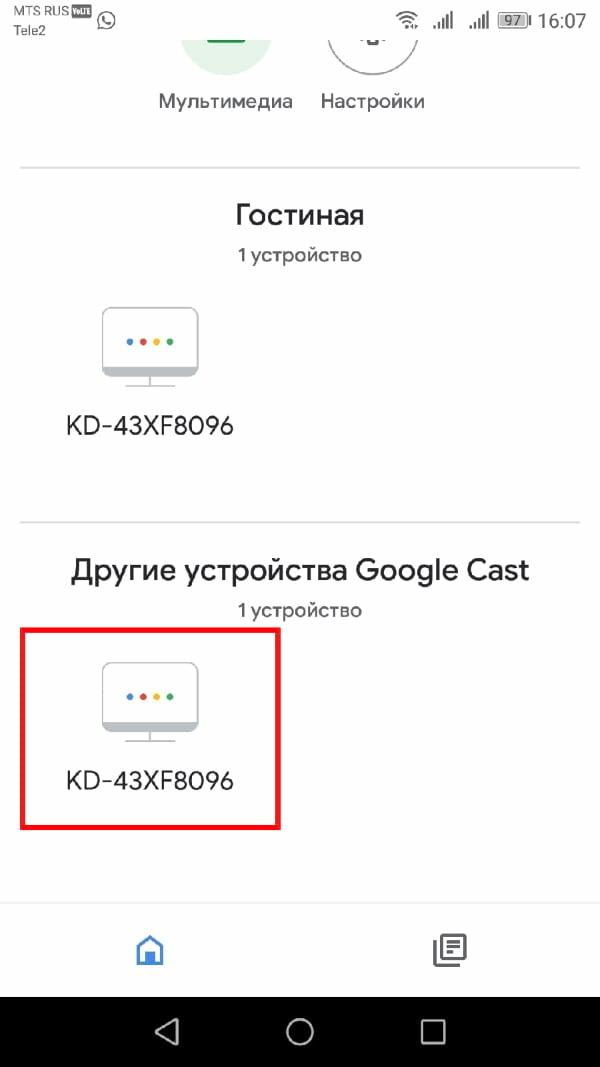
- Далее нужно нажать на трансляцию экрана.
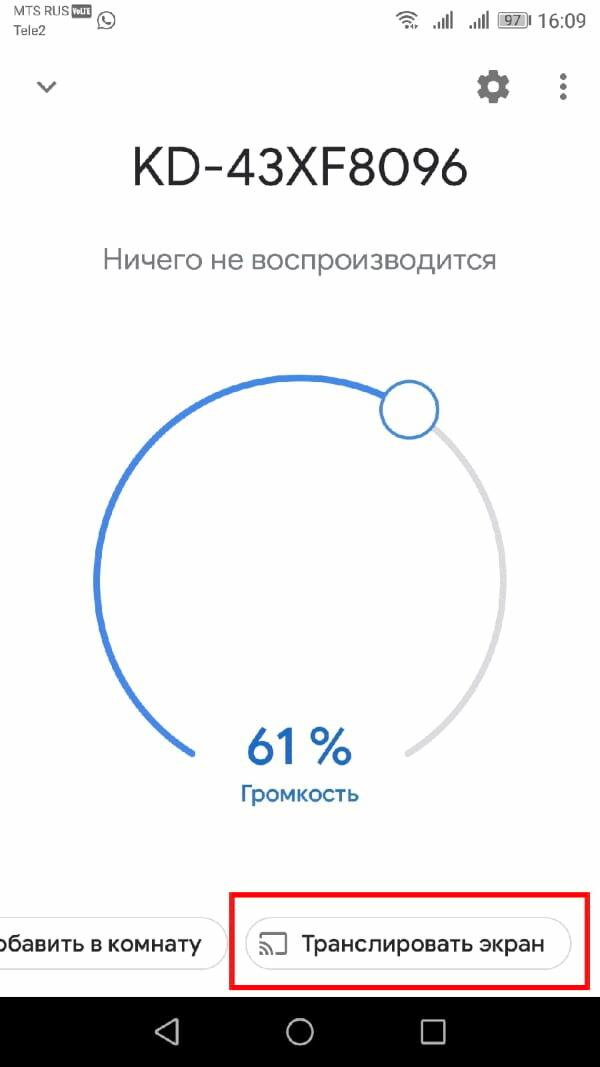
- На следующем этапе система может отобразить сообщение, в котором будет идти речь о неправильной оптимизации смартфона. В любом случае рекомендуется кликнуть на трансляцию экрана.
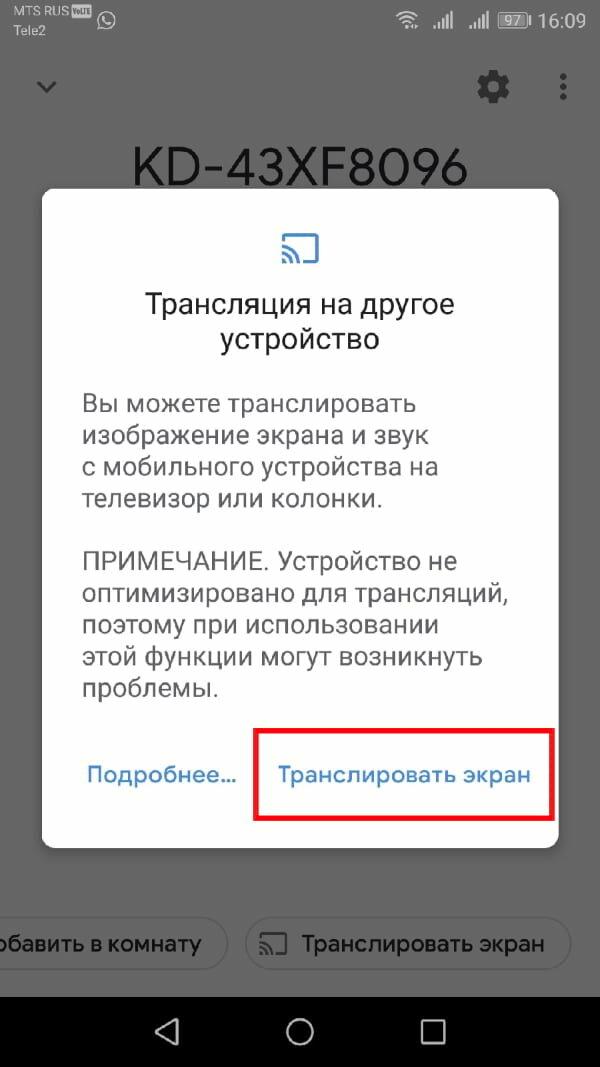
В случае успешного подключения на экране проектирующего прибора появиться изображение с девайса.
Как подключиться к проектору с телефона через Miracast
Практически все современные проекторы и мобильные телефоны оснащены технологией Miracast. Некоторые проектирующие модели ограничены в технологических возможностях. В таком случае можно воспользоваться специальным адаптером. Проводной узел будет напрямую подключаться к HDMI-порту на приборе. Инструкция по подключению выглядит таким же образом, как и с технологией chromecast – подключить адаптер и отыскать устройство.
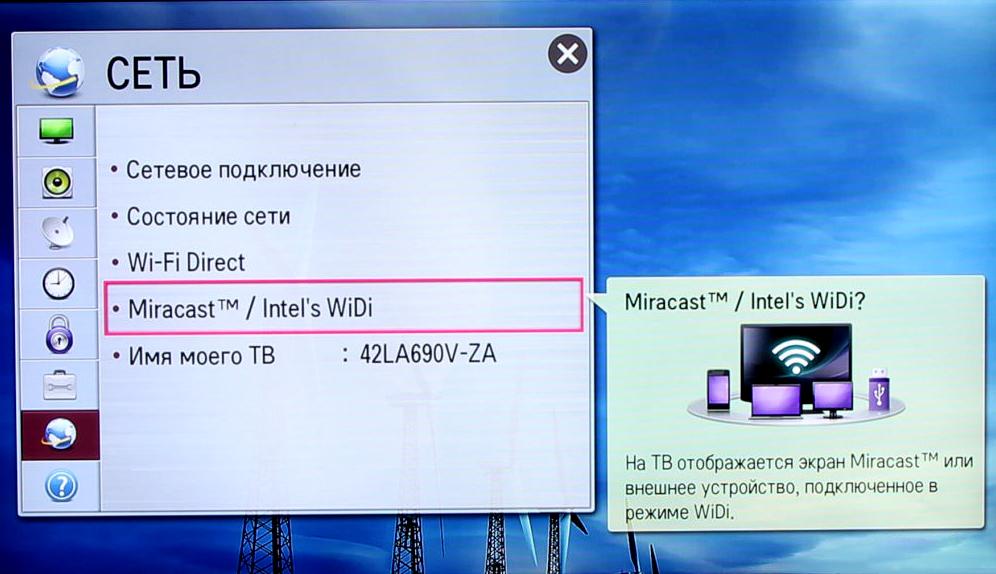
Если в проекторе miracast имеется, то провести подключение будет гораздо проще. Для этого на обоих устройствах необходимо активировать технологию и осуществить поиск. После сопряжения картинка с телефона автоматически отобразится в приборе.
Как подключиться к проектору с телефона с помощью Wi-Fi Direct
Wi-Fi Direct – одна из технологий, которая позволяет подключить современный смартфон на базе Android к любому устройству. Стоит заметить, что методика подключения не будет заметно отличаться от версии операционной системы и марки смартфона. Главное, чтобы проектирующее устройство имело возможность подключения через рассматриваемую технологию. Какие действия потребуется воспроизвести:
- В мобильном девайсе активировать панель уведомлений.
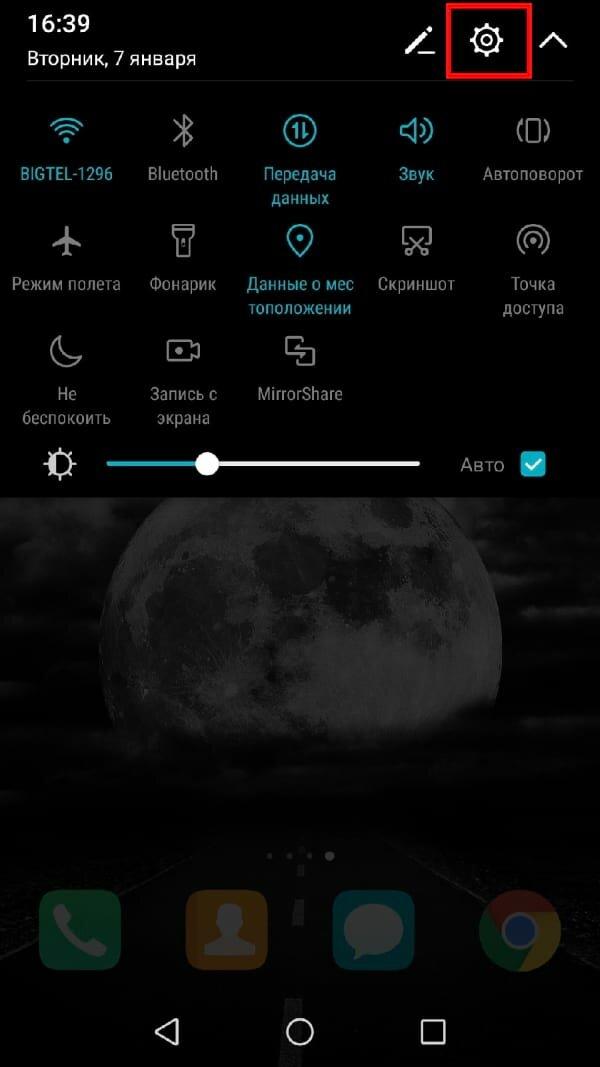
- Кликнуть на изображение шестеренки для перехода в меню настроек.
- Отыскать раздел с беспроводными сетями.
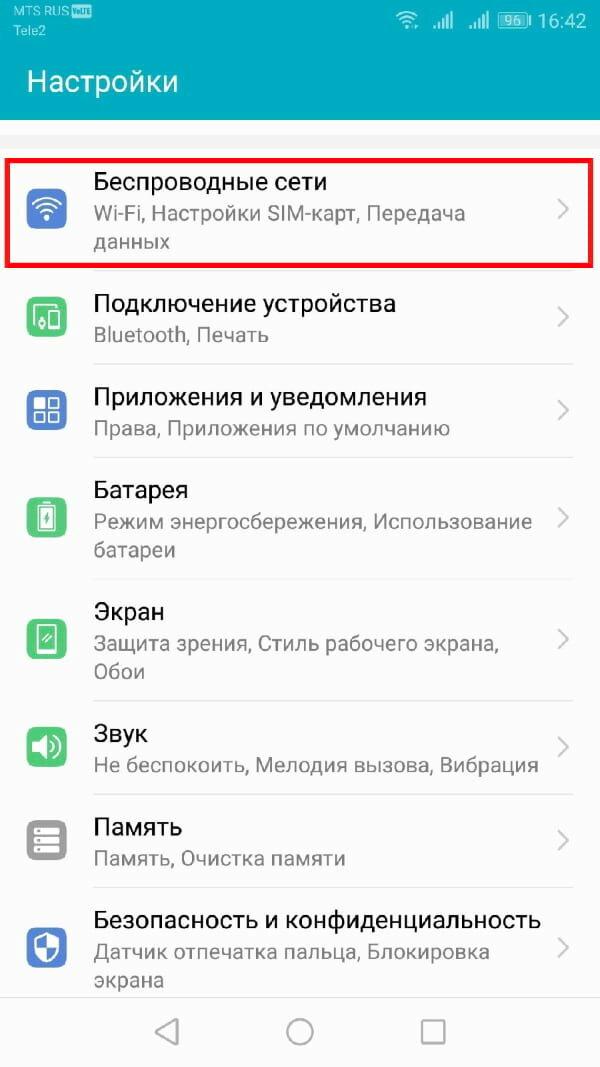
- Нажать на вкладку с беспроводным модулем Wi-Fi.
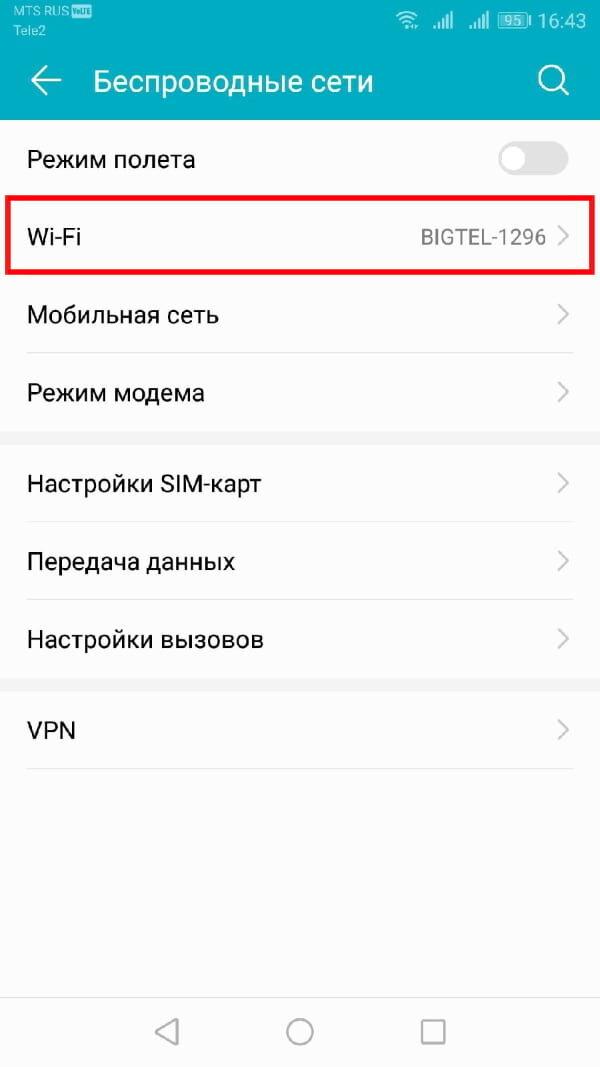
- Далее понадобится нажать на блок с дополнительными параметрами модуля и выбрать в нем «Wi-Fi Direct».

- В проекторе также нужно активировать описываемую технологию.
- На последнем этапе система автоматически отыщет доступные приборы с «Wi-Fi Direct». После поиска выбрать проектор и нажать на кнопку подтверждения.
Как провести подключение через WI-FI модуль
В случае этого подключения передача данных будет осуществляться через DLNA-протокол. Прибор же будет выступать в качестве передатчик, а запускать его работу получиться через смартфон. Однако для начала потребуется обзавестись специальным программным обеспечением (если оно отсутствует по умолчанию). Что нужно сделать:
- Перейти в настройки проектирующего устройства.
- Указать беспроводной модуль в качестве источника сигнала.
- Далее нужно соединить девайс с созданной сетью. Для этого ввести название и пароль, которые указаны в проекторе.
- Зайти в настройки смартфона и отыскать раздел экрана.
- Кликнуть на вкладку с беспроводным проецированием.

Данный метод актуален для смартфонов на базе Андроид, чья версия не ниже 4.2. В противном случае потребуется провести обновление системы.
Как подключиться к проектору с помощью кабеля
Когда беспроводное подключение оказалось бессильным, единственным выходом будет использование переходников или специальных проводов. Большинство гаджетов Андроид успешно работаю с кабелями USB-C, microUSB, HDMI или MHL. Чтобы провести сопряжение устройств, любой из перечисленных вариантов должен подключиться к соответствующему порту на проекторе.
Как подключить телефон к проектору через USB
Все современные девайсы оснащены miniUSB разъемами, которые необходимы для восполнения энергии и состыковки со стационарными устройствами. Соответственно, в комплекте с телефоном должен идти оригинальный шнур. Что касается соединения с проектором, процедура будет осуществлять с помощью HDMI-порта. То есть, вход в телефон будет через USB, а в прибор – HDMI.

Если подобного шнура в комплекте нет, тогда можно приобрести адаптер под проектор. Вместе с переходником будет идти кабель, который подключится к обоим устройствам и будет подавать больше мощности для усиления передачи. Как будет проходить подключение:
- В первую очередь подключить адаптер в мобильный девайс – сторона USB.
- Обратную часть шнура (HDMI) соединить с соответствующим портом проектирующего прибора.
- Сетевой провод переходника подключить к розетке. Это нужно для усиления сигнала.
- Установить на мобильный гаджет драйвера для корректной работы (в том случае, если система не сделает это самостоятельно).
Использование MHL
MHL – это мобильное соединение с высоким разрешением. Данный метод также подразумевает использование HDMI-разъема. Как и в предыдущем случае, один конец шнура будет со стандартным портом microUSB. Данный провод также может заряжать устройство, однако его отличительной стороной является предоставление высокого качества в видео и аудиоконтенте.

Главное требование со стороны проектора – наличие порта HDMI, на котором находится разметка MHL. В противном случае после подключения телефона в обычный порт, устройство не будет передавать сигнал. Что касается телефона, его система также должна поддерживать технологию Mobile High-Definition Link.
Подключение происходит следующим образом:
- Одну сторону шнура соединить с телефоном.
- Вторую часть установить в прибор проецирования.
- В настройках проектора выставить чтение с порта HDMI MHL.
Использование кабеля USB-C-HDMI
В более продвинутых смартфонах на базе Андроид используются кабеля USB-C. Они предназначены для быстрого восполнения энергии, а также для передачи информации. Чтобы подключить смартфон с помощью данного провода в проектор, в комплекте должен иметься переходник под разъем HDMI.

Для начала в устройстве проецирования необходимо установить считывание с порта HDMI. Далее с помощью кабеля нужно соединить телефон и проектирующий прибор. Единственным недостатком данного метода является отсутствие зарядки во время подключения к проектору.
Приложения производителя
Большинство продвинутых проекторов оснащены специальными приложениями, которые позволяют проецировать изображение с мобильного телефона. Конечно, некоторые модели не могут передавать картинку полноценно. То есть, после подключения на экране проектора будет отображаться конкретный документ, файл или фотография. Данный способ можно назвать презентацией.
Что касается популярных производителей, они предоставляют стандартные приложения или позволяют соединять устройства напрямую (с помощью беспроводного канала). К таким фирмам можно отнести:
- Epson iProjection;
- Wireless Projector;
- Projector Quick Connection;
- Panasonic;
Проблемы при подключении проектора к телефону
Периодически во время подключения девайса к проектору могут возникать различные проблемы. Ниже рассмотрены часто встречающиеся сбои и методы их решения:

Янис
Занимаюсь ремонтом мобильной техники и переустановкой программного обеспечения с 2013 года. Являюсь поклонником любых Andoid-устройств. Неустанно отслеживаю все свежие новости касательно мобильной техники.
Задать вопрос
Ошибка сигнала после подключения через Wi-Fi

Для начала нужно перезагрузить проектор, на телефоне выключить вайфай, после чего повторить попытку. Если бесполезно, то данный метод не подходит
Маленькое разрешение на экране проектора

В настройках прибора нужно поставить другое разрешение. Если такой возможности нет, нужно подключать через кабель MHL
Слабая передача сигнала с переходником HDMI

В этом случае может помочь сетевой кабель. Если в комплекте таковой имеется, нужно подключить адаптер к розетке – описываемый шаг увеличит мощность передачи сигнала
Главная » Уроки и статьи » Железо
Как подключить Андроид телефон или планшет к проектору
Устройства с операционной системой Android решают множество задач для человека: тут есть калькулятор, календарь, будильник, записи, мобильный банкинг и другое. Компактность — преимущество смартфонов и планшетов. В некоторых случаях размера дисплея не хватает. Например, для показа презентации, фильма для большого количества людей. Решение — использовать проектор.

Нет аппарата для проекции — используйте телевизор. В некоторых устройствах есть возможность подключения Android смартфона. Воспользуйтесь встроенной функцией или специальным кабелем. Иногда нужно показать презентацию с телефона, а телевизора нет. В таком случае остается один выход — использовать проекционную установку.
Chromecast для беспроводного подключения: пошаговая инструкция
Самый распространенный способ соединения телефона с проектором. Чтобы подключить устройство, нужен аппарат для проекции с поддержкой HDMI. Проверьте, есть ли разъемы на задней панели прибора.
После подключения Chromecast к проектору нужно выполнить настройки в смартфоне. Это даст возможность транслировать изображения по беспроводному соединению через адаптер.
Пошаговое руководство:
- Скачайте приложение с Google Play. Для этого введите в строку поиска «Google Home».
- Откройте программу, найдите раздел «Другие устройства Google Cast». Снизу должен быть подключенный аппарат. Нажмите на его иконку.

- По нажатию откроется меню. Нажмите на кнопку «Транслировать экран».

- В некоторых случаях система оповещает пользователя о том, что проектор не оптимизирован для работы с приложением. Не беспокойтесь о сообщении. Повторно нажмите на кнопку «Транслировать экран».

После этого смартфон начнет передавать картинку на проектор через Chromecast.
Имейте в виду, что в процессе используется беспроводная передача информации. Это значит, что качество картинки зависит от многого. Отключите режим энергосбережения на смартфоне, он может влиять на качество.
Использование кабеля
Если проектор старый, не поддерживает предыдущий метод, то воспользуйтесь этим вариантом. Проводное соединение работает в большинстве случаев, так как все Андроид смартфоны и планшеты оснащены разъемами: USB типа С или MicroUSB.
Распространенное решение — использовать кабель типа HDMI для соединения телефона и проектора. Еще один метод — MHL-провод. Последний используется реже, но работает.
Стандартный Micro-USB порт установлен на большинстве смартфонов. Гнездо используется в основном для зарядки устройства и соединения с компьютером или ноутбуком. Однако опытные пользователи выполняют более сложные задачи с его помощью. Некоторые производители телефонов и планшетов оснастили свои продукты поддержкой относительно нового стандарта — MHL. При помощи этой опции пользователи способны передавать высококачественные сигналы. Для этого используется USB-порт типа Micro. Если телефон поддерживает стандарт MHL — используйте специальный MHL-HDMI адаптер.
Невозможно узнать из технических характеристик, поддерживает ли гаджет этот стандарт. Однако это можно сделать на официальном сайте MHL. Для этого перейдите на сайт MHLTech, откройте раздел Devices. В списке практически нет новых телефонов и планшетов. Производители отказываются от мобильной связи с высоким разрешением в пользу HDMI, так как это более универсальный вариант.
USB-Кабель C-HDMI
Android телефоны и планшеты последних 2-3 года выпуска в основном оснащены портом типа С. Для таких гаджетов подойдет кабель USB-C-HDMI.
Имейте в виду, что проектор должен поддерживать HDMI подключение. Проверьте, есть ли на задней панели соответствующий разъем.

Способ прост: достаточно подключить телефон к проектору. Затем настройте аппарат для проектирования на необходимый порт. Однако смартфон будет невозможно зарядить во время работы с проектором. Это единственный недостаток.
Использование MHL
Стандарт появился в 2010 году. Метод подходит для более старых смартфонов с операционной системой Андроид, так как подразумевает использование USB-порта типа Micro. Также телефон может заряжаться во время работы.
Большинство проекторов поддерживают HDMI подключение. Для работы нужно искать такой же порт, только с надписью «MHL». Если пометки нет, то смартфон не будет заряжаться. Гаджет также должен быть с поддержкой «Mobile High-Definition Link».
Подключение такое же, как в предыдущем разделе: соедините телефон с проектором, выберите на проекционном аппарате нужный порт.
Беспроводное подключение Андроид устройства к проектору
Для соединения разных устройств между собой используют в основном два стандарта — Miracast и Wi-Fi Direct (Peer-To-Peer). С их помощью можно подключаться к проекторам, телевизорам и другим устройствам. До шестой версии операционной системы Андроид, телефоны официально поддерживали стандарт Miracast. Он еще работает с некоторыми гаджетами, потому что тип подключения основан на Wi-Fi Peer-To-Peer (Direct). Второй активно поддерживается современными Android планшетами и телефонами.
Для начала найдите на проекторе надпись «Screen Mirroring». На некоторых приборах название другое. Иногда — «Device Mirroring». Включите эту опцию.
Для большинства смартфонов 4-летней давности и старше нужно загрузить приложения для использования Miracast. Подойдет Castto. В магазине Гугл программу скачали более 10 миллионов раз.
Для телефонов и планшетов с новой оболочкой Андроид стандарт Miracast — устарелое решение. Не гарантировано, что метод сработает. Поэтому используйте проводное подключение, Google Home или следующие способы.
Wi-Fi Direct (Peer-to-Peer): как соединить смартфон с проектором — пошаговое руководство
Преимущество способа — не нужно использовать сторонние приложения. Достаточно поиграться с настройками. Имейте в виду, что названия опций отличаются. Зависит от версии Андроид и модели телефона.
Для этого метода понадобится проектор с поддержкой Wi-Fi Direct. Посмотрите в характеристики устройства.
Пошаговая инструкция:
- Зайдите в меню настроек. Для этого найдите иконку в меню приложений. Либо проведите пальцем от верха экрана до середины, нажмите на иконку шестеренки.
- Найдите раздел «Беспроводный сети».
- Перейдите в пункт «Wi-Fi». Откроется меню с доступными сетями.
- Если Wi-Fi выключен — включите функцию. В некоторых моделях настройка «Wi-Fi Direct» находится внизу. В других случаях зайдите в пункт с дополнительными настройками. Включите «Wi-Fi Direct».
- Откроется меню с доступными соединениями. В списке должен появится проектор.
Некоторые производители проекторов предлагают другое решение — скачать специальное приложение. Оно разработано специально для определенной модели устройства для проекции изображений. Некоторые не проектируют сам дисплей, а только фотографии, видео и другие файлы. К таким программам относятся следующие: Projector Quick Connection, Panasonic Wireless Projector и пр. С их помощью пользователь получает возможность подключаться к аппарату для проекции через Wi-Fi.
При помощи этих способов можно подключить Андроид телефон или планшет к проектору.
Понравилось? Поделись с друзьями!
Дата: 05.02.2020
Автор/Переводчик: DM
Содержание
- Как подключить Android к проектору по беспроводной сети
- 1. Chromecast
- 2. Miracast
- 3. Изготовитель оборудования
- 4. ApowerMirror
- Один комментарий
- Как подключить мой смартфон к проектору? — icodisprojector
- Как подключить мой смартфон к проектору?
- Беспроводные проекторы для дома: преимущества и недостатки
- Описание и основные ограничения
- Ограничения
- Плюсы и минусы
- Перспективы
- Способы подключения телефона
- Беспроводной
- Подключение при помощи переходников
- Особенности подключения к планшетам
- Адаптеры
Как подключить Android к проектору по беспроводной сети
Проекторы давно стали необходимым устройством в деловом мире. Мы используем их для презентаций в PowerPoint, отображения документов для просмотра большой группой и для просмотра фильмов. Обычно мы думаем о подключении компьютера к проектору с помощью провода, но это уже не так. Теперь вы можете подключить свой телефон к этому проектору по беспроводному соединению и отображать свой контент, не привязываясь к компьютеру.
Для подключения Android-устройства к проектору обычно требуются три вещи: Доступ к Wi-Fi -Fi там, где вы находитесь, второе оборудование, такое как адаптер или ноутбук, и приложение.
Если вы хотите проецировать свой контент на большой экран но не хочу быть привязанным к ноутбуку, вот несколько вариантов.
По теме : что такое лазерный проектор и чем он отличается от обычного Проектор
1. Chromecast
Один из самых простых способов подключить экран телефона к проектору. Chromecast и Android являются продуктами Google и поэтому легко совместимы.

Чтобы использовать этот метод, вам понадобится адаптер Chromecast за 35 долларов. Адаптер можно приобрести у любого продавца электроники.
1. Включите проектор.
2. Подключите Chromecast к порту HDMI на проекторе.
3. Подключите шнур питания к USB-порту проектора.
4. Загрузите приложение Google Home и подключите Chromecast к своему телефону.
5. Отобразите свой телефон Android через Chromecast, нажав кнопку трансляции в программе, которую вы используете.
2. Miracast
Miracast — это устройство потоковой передачи мультимедиа, аналогичное функциям Chromecast. Он позволяет отправлять мультимедийные файлы с телефона на другой экран большего размера для более удобного просмотра.
Чтобы это работало, и ваш проектор, и телефон должны поддерживать Miracast . Если только ваш телефон поддерживает соединение, вам необходимо приобрести приемник Miracast. Разные производители продают эти приемники примерно за 40 долларов.

Чтобы установить соединение Miracast с помощью адаптера:
1. Включите проектор.
2. Подключите адаптер Miracast к порту HDMI на проекторе, а шнур питания — к порту USB проектора.
3. Подключите свой телефон Android к Miracast, нажав кнопку трансляции в программе, которую вы используете.
3. Изготовитель оборудования
У проектора может быть возможность подключения к телефону, встроенного производителем, что делает его «умным проектором».
Найдите номер модели проектора онлайн, чтобы определить, поддерживает ли ваш проектор эту возможность. Если это так, вы сможете найти конкретные направления для подключения телефона к проектору.
4. ApowerMirror
Использование такого приложения, как ApowerMirror, технически не является беспроводным.. Я бы назвал это «полу-беспроводным».
Я говорю полу-беспроводным, потому что проектор и ваш ноутбук соединяются с помощью кабеля, такого как VGA или HDMI, но вы не привязаны к использованию компьютер для управления презентацией. Вы все еще можете передвигаться со своим телефоном.
Это приложение для зеркального отображения экрана имеет некоторые полезные функции, включая полноэкранный режим, запись активности на экране, создание снимков экрана и возможность рисовать или писать. экран как доска. Они также недавно выпустили пульт дистанционного управления PowerPoint.
Вот как можно использовать ApowerMirror для вывода экрана Android на большой экран.
1. Настройте проектор, подключив компьютер к проектору с помощью проводного соединения.
2. Установите приложение ApowerMirror на свой рабочий стол. Когда вы нажимаете кнопку «Загрузить», файл загружается напрямую, без отображения другой страницы.
3. Загрузите приложение на Android из Google Play Store.

4. Подключите компьютер и телефон к одной сети Wi-Fi.
5. Запустите приложение на своем ПК, а также на телефоне.
6. Отразите экран компьютера на своем телефоне, и вы сможете управлять своим компьютером с мобильного устройства. На вашем телефоне это будет выглядеть так.

Чтобы использовать эту программу, вам необходимо иметь бесплатную учетную запись. Доступно обновление, если вы сочтете его полезным и хотите больше функций.
Вы можете использовать любой из перечисленных выше методов для беспроводного подключения вашего телефона Android и проектора и отображения вашего контента на большом экране. экран проще.
Один комментарий
Некоторые из старых проекторы не имеют HDMI, но я подозреваю, что вы можете получить адаптеры VGA-HDMI для использования Chromecast
Некоторые из старых проекторов не имеют HDMI, но я подозреваю, что вы можете получить адаптеры VGA-HDMI для использования Chromecast
Как подключить мой смартфон к проектору? — icodisprojector
Как подключить мой смартфон к проектору?
Метод подключения мобильного телефона к проектору можно описать двумя способами. : проводное соединение и беспроводное соединение.
Проводное соединение
Есть два способа. Во-первых, если смартфон поддерживает соединение MHL, купите кабель MHL напрямую.. Один конец подключен к мобильному телефону, другой конец — к интерфейсу HDMI проектора, а затем в качестве источника сигнала проектора выбирается сигнал высокой четкости (вход интерфейса HDMI), чтобы мобильный телефон мог быть подключенным к проектору с таким же экраном.
Другой способ проводного подключения — через обычный кабель для зарядки мобильного телефона. Использование этой общей линии для подключения мобильного телефона к проектору требует поддержки системы проектора. В настоящее время обычные проекторы устанавливаются с некоторым экранным программным обеспечением, например EZCast. Отсканируйте телефон, чтобы загрузить программное обеспечение, затем откройте программное обеспечение и установите проводное соединение с проектором, чтобы получить ту же функцию экрана. Информацию о конкретных операциях см. В инструкциях каждого производителя проектора. Есть еще несколько шагов в работе. Но если это телефон Apple, все намного проще. После подключения вам нужно только включить функцию зеркала телефона.
Беспроводной тот же экран
Метод работы беспроводного того же экрана на основе системы Android и системы IOS отличается . Для системы Android существует множество способов работы. Здесь есть два основных типа. Один из них — включить беспроводную экранную функцию проектора. Затем позвольте мобильному телефону выходить в Интернет по беспроводной сети и подключаться к той же линии Wi-Fi, что и проектор. Затем откройте функцию многоэкранного интерактивного телефона, найдите идентификатор проектора и нажмите «Подключиться». Другой метод — через стороннее программное обеспечение, такое как LeBao cast screen. Откройте программное обеспечение на проекторе, затем откройте программное обеспечение на мобильном телефоне и выберите трансляцию экрана. Если это система IOS, операция намного проще. Сначала выберите опцию выбора экрана IOS на проекторе, а затем щелкните Airplay Mirroring на iPhone, чтобы реализовать проекцию экрана.
Если проектор является проектором с обычными функциями с интерфейсом HDMI и не поддерживает тот же экран, вы также можете получить такой же экран мобильного телефона двумя способами: первый способ — приобрести устройство с таким же экраном. Одно и то же устройство с экраном подключено к мобильному телефону на одном конце и к интерфейсу HDMI проектора на другом конце для реализации той же функции экрана. Второй способ — подключить проектор и сетевое устройство воспроизведения (например, Xiaomi Box), открыть экран трансляции музыки в окне воспроизведения и нажать, чтобы получить такой же экран на мобильном телефоне.
Подключите телефон Android и проектор к одной локальной сети, затем нажмите «Общий доступ к экрану». Проектор автоматически идентифицирует устройство, затем нажмите на пульт дистанционного управления и нажмите «Разрешить», после чего оно отобразится на том же экране. Все, что есть в телефоне, можно отобразить на экране.
Источник
Беспроводные проекторы для дома: преимущества и недостатки
Wi-Fi проектор — специальное оборудование для вывода изображения на большой экран. Ограничениями могут служить только размеры помещения или самого так называемого экрана, на который выходит проекция. Подобные устройства набирают большую популярность в связи с возможностью быстро и просто подключиться к любому домашнему устройству, например, телефону, планшету или ноутбуку. Главное, чтобы оно имело беспроводной модуль для обмена данными.
Портативный проектор с Wi-Fi для дома может стать хорошей альтернативой обычным телевизорам благодаря хорошему качеству передачи изображения, относительно небольшой цене и высоким характеристикам.

Описание и основные ограничения
Каждому владельцу стандартной квартиры хочется иногда устроить в собственном доме подобие кинотеатра с большим экраном и качественным звуком. Размеры современных телевизоров хоть и являются достаточно большими, но не передают того эффекта, который достигается в кинозале. Кроме этого, ТВ с диагональю экрана более 50 дюймов зачастую стоят огромных денег.
Альтернативой им является проектор с вай-фаем, который позволяет беспроводным способом подключиться к любому устройству и вывести картинку на большой экран.
Обратите внимание! Современный проектор с Wi-Fi способен выдавать изображение диагональю 7 м и более. Однако сложно найти условия для столь большого экрана, поэтому бывает достаточно и пары метров.
Последние поколения представленных устройств имеют небольшие размеры, могут устанавливаться и работать на столе, полу, вешаться под потолком и в другие места. Кроме этого, программное обеспечение прибора позволяет убрать любые искажения экрана, даже если устройство установлено под углом. Сейчас большое распространение получили проекторы для офиса с Wi-Fi.

Ограничения
Для функционирования подобного устройства необходимо наличие внешнего источника сигнала, в качестве которого может быть ноутбук, игровая приставка или даже личный айфон, то есть любой гаджет, имеющий функции подключения по Wi-Fi или Bluetooth.
В качестве естественных ограничений работы приборов является размер экрана. В его роли может использоваться любая поверхность, однако лучшее качество будет, только если это специальный натянутый экран для трансляции или белая покрашенная стена.
Кроме этого, серьезные устройства с высокими характеристиками могут стоит больших денег, что зачастую отпугивает покупателей в связи с нецелесообразностью покупки.
Плюсы и минусы
Как и любое другое устройство, представленные приборы имеют свои положительные качества и недостатки.
- качество изображения уступает телевизору и сильно зависит от освещения. Контрастность экрана становится плохой при сильной освещенности лучами солнца;
- большая зависимость качества трансляции от разрешения исходного файла. Если просматриваемый фильм имеет невысокое качество изображения, то на проекционном экране можно увидеть все недостатки;
- сложность монтажа и настройки. Для качественного функционирования требуется проекционный экран;
- маленький выбор. Несмотря на развитие рынка и производство новых технологий, рынок значительно уступает телевизорам.
- уменьшенное количество вреда на здоровье человека, поскольку изображение у оборудования является отраженным, а не прямым, как в телевизоре;
- малые размеры устройства, благодаря чему требуется гораздо меньше свободного места в помещении. В случае длительного периода, когда прибор не используется, его можно легко убрать и спрятать;
- намного меньшая стоимость в сравнении с телевизором. Даже если приобрести хорошую и качественную аудиосистему к устройству, выйдет дешевле, чем ТВ аналог.
Важно! Стандартных динамиков проектора недостаточно для нормального звука. Очень часто пользователи приобретают дополнительные аудиосистемы.

Перспективы
На сегодняшний день перспективы у рынка такого оборудования недостаточно стабильны. Несмотря на постоянное развитие и совершенствование оборудования и технологий, (например, Multi Screen), устройства по продажам сильно уступают телевизорам. В основном нашли применение в офисах и других учреждениях для работы и проведения всевозможных презентаций. Для домашнего применения приобретаются редко.
Однако за последнее время наметился рост продаж среди частных пользователей.
Обратите внимание! Проекторы стали популярным в качестве альтернативы домашним кинотеатрам. Подходят для установки в помещения с большим количеством свободного пространства.
Способы подключения телефона
Беспроводной
Способ передачи данных среди такого оборудования набирает все большую популярность. В качестве основы служит специальный протокол DLNA. Так как подключить проектор к Интернету напрямую нельзя, для этого и создали встроенные вай-фай модули, благодаря которым проектор подключается к телефону или планшету с доступом к Сети.
В таком случае проектор будет своеобразной точкой доступа. Все устройства, которые подключаются к ней, смогут обмениваться данными, проецировать видео или фото. Чтобы подключить телефон и устройство, требуется:
- выбрать как источник сигнала вай-фай в настройках проектора;
- подключить телефон или планшет к соответствующей Wi-Fi. Имя и пароль сети указаны в настройках проектора;
- открыть системные настройки смартфона или планшета и зайти в меню «Экран»;
- установить пункт «Беспроводное проецирование» или схожее название.
Подключение при помощи переходников
Для выполнения соединения представленным методом потребуются:
- ноутбук, планшет или телефон;
- специальный HDMI-переходник.
Для начала следует проверить возможность поддержки гаджетом протокола обмена данными MHL. Почти все современные устройства имеют возможность работы в нем, однако рекомендуется перестраховаться. Изображение передается посредством адаптера, который преобразовывает поступающий сигнал в формат связи HDMI. Соединяется при помощи микро ЮСБ порта.
После этого нужно выполнить определенную последовательность действий:
- один конец адаптера подключить к соответствующему разъему телефона или планшета;
- второй конец провода провести к HDMI-кабелю самого проектора;
- установить специальное программное обеспечение и драйверы.
Обратите внимание! Необходимо учитывать также и то, что определенным переходникам часто недостаточно мощности от передающего устройства, чтобы нормально преобразовывать сигнал. Рекомендуется применять специальный провод питания и подключить его в необходимый разъем на корпусе адаптера.
Особенности подключения к планшетам
Современные планшеты практически полностью соответствуют смартфонам по функционалу. Кардинальных отличий при подключении планшетов и телефонов, особенно если они работают на одной платформе, нет.
Кроме этого, существует некоторые модели планшетов, которые уже оборудованы встроенными проекторами. Качество и мощность их далека от специальных проекторов.
Адаптеры
В качестве основного преимущества адаптеров считают возможность передачи данных на проектор по беспроводной сети. Это избавляет пользователя от большого количества проводов. Кроме этого, приобретая отдельно проектор и адаптер, можно сэкономить средства по сравнению с покупкой оборудования со встроенной беспроводной техникой.
При выборе нужно учитывать возможные способы подключения.
Обратите внимание! Важно, чтобы проектор и адаптер имели идентичные соединения. Однако зачастую специальные адаптеры для проекторов полностью подходят по всем параметрам, поэтому рекомендуется ориентироваться по цене. Необязательно покупать самый дорогой, очень часто устройства среднего класса им ничем не уступают.
Вай-фай проекторы являются очень удобными устройствами, как для домашнего использования, так и для работы. Рынок техники такого плана динамично развивается, однако все еще уступает телевизорам.
Источник
